حل مشکل کار نکردن تنظیمات (Settings App) ویندوز 10
در ویندوز 10 تنظیمات یکی از مهمترین قسمت های ویندوز است که پیکربندی و تنظیمات کلی ویندوز را میتوان از این قسمت اعمال کرد ، متاسفانه گاهی اوقات به دلایل بروزرسانی ویندوز ، نصب برنامه جدید ، ویروس و... امکان ورود به تنظیمات غیر ممکن میشود
در این مقاله میخواهیم روش هایی را بررسی کنیم که توسط آنها میتوانید مشکلات عدم ورود به تنظیمات را برطرف کنید.
1) اجرای SFC SCAN
در اولین روش باید دستور SFC را در خط فرمان اجرا کنید تا فایل های سیستمی خراب یا آسیب دیده را تعمیر شود.
1. بر روی دکمه استارت راست کلیک کرده و بر روی Command Prompt کلیک کنید.
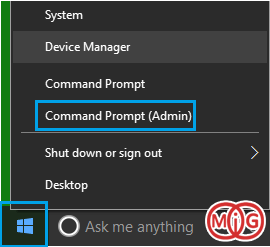
2. عبارت sfc /scannow را تایپ کرده و دکمه اینتر را از صفحه کلید فشار دهید ، اسکن ممکن است 10 الی 20 دقیقه طول بکشد پس از اسکن اگر هیچ مشکلی گزارش نشد ولی کماکان قادر به اجرای تنظیمات نیستید باید به سراغ روش بعدی بروید.
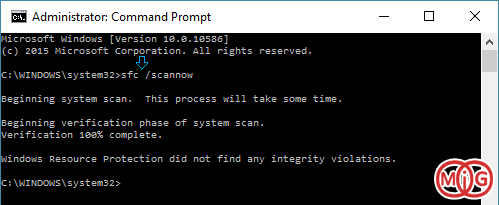
2) نصب مجدد تنظیمات ویندوز
نصب مجدد تنظیمات ویندوز میتواند به احتمال زیاد مشکل کار نکردن تنظیمات ویندوز را حل کند ، در این روش هم باید از خط فرمان کمک بگیریم.
1. خط فرمان یا همان Command Prompt را باز کنید.

2. دستور زیر را در خط فرمان وارد کرده و دکمه اینتر را فشار دهید.
Get-AppXPackage | Foreach {Add-AppxPackage -DisableDevelopmentMode -Register “$($_.InstallLocation)AppXManifest.xml”}
با این کار تمامی برنامه های مختص به ویندوز از جمله تنظیمات مجدد نصب خواهند شد.
3) ایجاد حساب کاربری جدید
اگر راه حل های فوق کاربردی نبود میتوانید از یک حساب کاربری جدید با دسترسی مدیر استفاده کنید و تمامی فایل های قدیمی به حساب کاربری جدید منتقل شود.
1. خط فرمان یا همان Command Prompt را باز کرده و دستور زیر را وارد کرده و دکمه اینتر را فشار دهید.
net user newusername newpassword /add
هنگامی که این خط اجرا میشود پیغام The Command completed successfully ظاهر میشود که به معنای موفقیت آمیز بودن اجرای دستور است.
2. پس از انجام این کار به کنترل پنل رفته و بر روی User Accounts کلیک کنید.
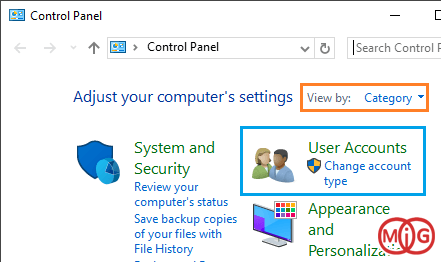
3. در صفحه بعدی بر روی New User Account کلیک کنید و گزینه Administrator را انتخاب کنید.
هم اکنون باید تمامی فایل های حساب کاربری قدیمی به حساب جدید انتقال دهید ، انتقال فایل ها کار زیاد سختی نیست.
1. File Explorer را باز کرده و بر روی تب View کلیک کرده و گزینه های Hidden items و File name extensions را فعال کنید.
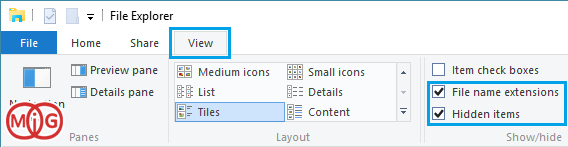
2. هم اکنون به مسیر فایل و پوشه های اکانت قدیمی خود رفته که در معمولا در مسیر C:/Users/AcountName است.
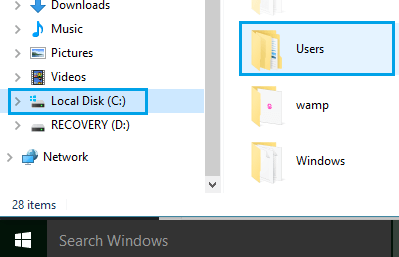
3. بر روی نام کاربری اکانت قبلی دابل کلیک کرده تا پیغامی برای شما ظاهر شود که مجوز ورود به آن را ندارید بر روی دکمه Continue کلیک کرده و رمز عبور خود را وارد کنید.
4. اکنون تمامی فایل هایی که میخواهید را به حساب کاربری جدید منتقل دهید را کپی کرده و آنها را در پوشه کاربری جدید خود past کنید.
بیشتر بخوانید :


)

مشاهده نظرات بیشتر...